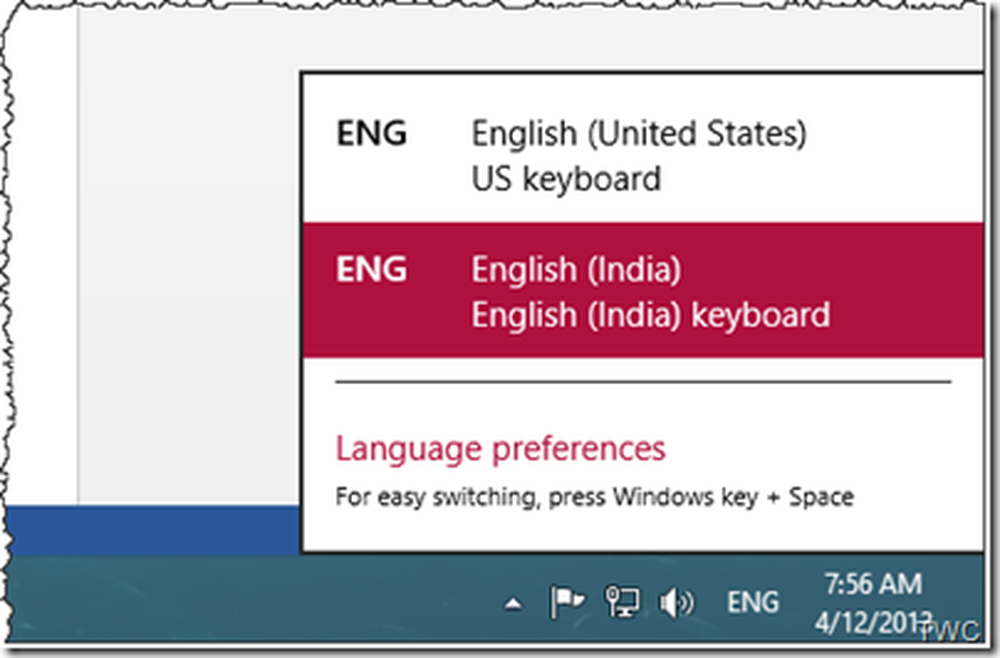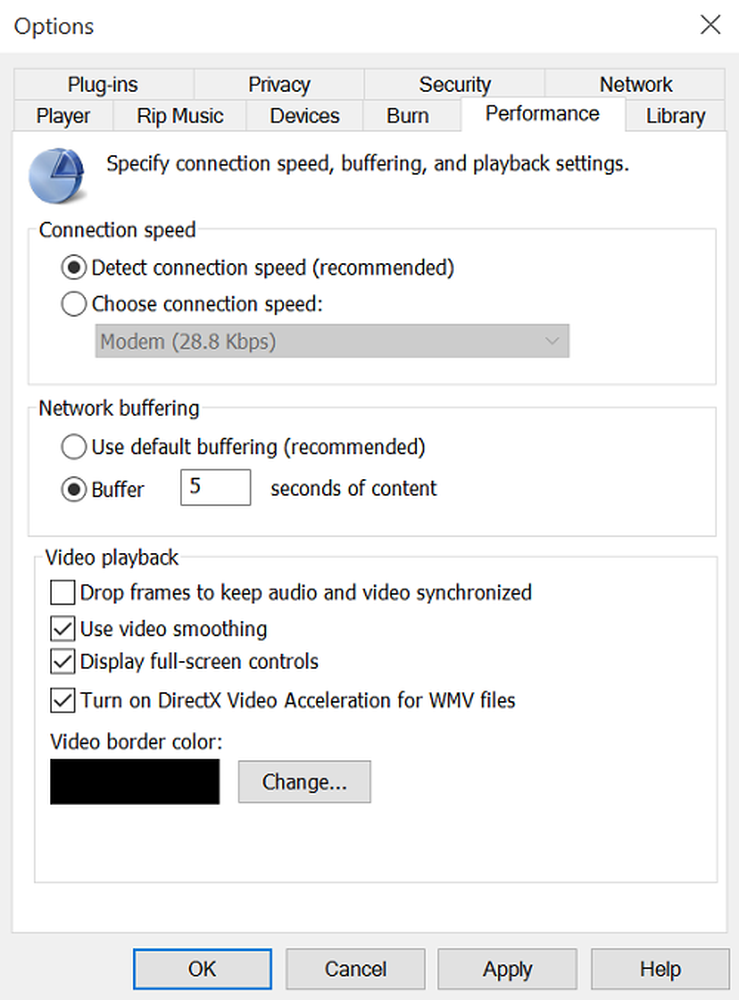Öka Windows Defender Cloud Protection Level för Windows 10 Home

Öka Windows Defender Cloud Protection Level för Windows 10 Home
Precis som med Windows 10 Pro och använder grupppolicy är det första du behöver göra att ansluta till Microsoft MAPS för att tillåta insamling av data om hot och definitioner.
För att börja, använd tangentbordsgenväggen Windows-tangent + R för att hämta dialogrutan Kör och typ: regedit och tryck på Enter eller klicka på OK.

Navigera nu till följande sökväg:
HKEY_LOCAL_MACHINE \ Software \ Policies \ Microsoft \ Windows Defender
Högerklicka på Windows Defender-knappen och välj Ny> Nyckeln.

Namn den nya nyckeln SpyNet och i den högra rutan skapa ett nytt DWORD-värde (32-bitars) och namnge det SpynetReporting och ge det ett värde av 2.

Nu när du har anslutit ditt system till MAPS kan du öka molnskyddsnivån till hög. Håller sig på samma plats i registret, högerklicka på Windows Defender-tangenten igen och skapa en ny nyckel och namnge den MpEngine.

I den högra rutan i MpEngine skapar du ett nytt DWORD-värde (32-bitars) och heter det MpCloudBlockLevel och ge det ett värde av 2.

Det är allt. Du behöver inte logga ut eller starta om systemet, stäng bara av registret. Tänk på att med högre nivå aktiverad kommer Windows Defender att blockera och skanna filer oftare. Medan du ökar säkerheten betyder det också att du får fler falska positioner på appar som du vet är säkra. Om du vill återgå till normal skyddsnivå, gå bara in och ta bort de nycklar du skapade.
Om du har ökat Windows Defender Cloud-skyddsnivån på din Windows 10-dator lämna en kommentar nedan och låt oss veta hur det går. Eller för mer ingående samtal, se till att du går med i våra Windows 10-forum.